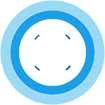Chrometana 1.1.2 Thay đổi tìm kiếm của Cortana trên Windows 10
Chrometana là ứng dụng trên trình duyệt Google Chrome với tính năng thay thế Bing bằng Google cho công cụ tìm kiếm mặc định của cô trợ lý ảo Cortana trong Windows 10. Người dùng yêu thích bộ tìm kiếm của Google có thể hài lòng sử dụng Windows 10 một cách trọn vẹn nhất với tiện ích này.
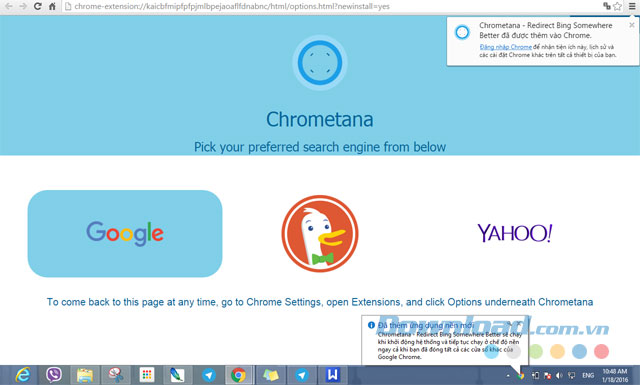
Giao diện ứng dụng thay đổi công cụ tìm kiếm mặc định Chrometana
Windows 10 ra mắt với giao diện mới, trình duyệt mới và đặc biệt là tích hợp người trợ lý ảo Cortana cùng với sự quay trở lại của Start Menu vô cùng quan trọng và quen thuộc. Tuy vậy, một đặc điểm không được người dùng chào đón là nó sử dụng Bing làm công cụ tìm kiếm mặc định.
Làm thế nào để Cortana dùng Google tìm kiếm thay vì công cụ tìm kiếm mặc định là Bing? Trong vòng 48 giờ sau sự ra mắt của Windows 18, nhà phát triển đã đưa ra ngay câu trả lời. Tất cả những gì bạn cần là ứng dụng trên Chrome mang tên Chrometana - sự kết hợp khá hay của Chrome và Cortana. Chrometana hiện được 3 nhà phát triển của Google cho ra mắt dưới dạng mã nguồn mở.
Giới thiệu ứng dụng giúp Cortana chuyển sang tìm bằng Google Chrometana
Chrometana là cách để Cortana chuyển sang tìm kiếm bằng Google thay vì Bing như thông thường. Cần ghi nhớ là bạn phải chọn Google Chrome làm trình duyệt mặc định của mình mới có thể sử dụng ứng dụng này. Ứng dụng sẽ chạy khi khởi động hệ thống và tiếp tục chạy ở chế độ nền khi bạn đã tắt tất cả các cửa sổ khác của trình duyệt.
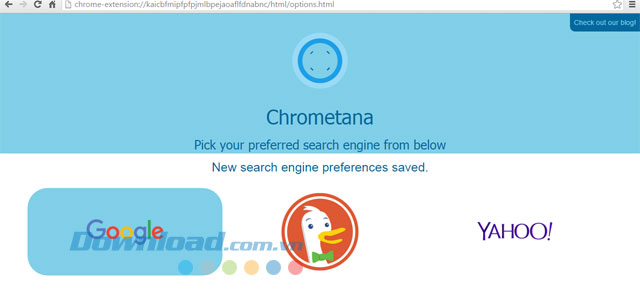
Chọn 1 trong 3 công cụ tìm kiếm làm công cụ mặc định
Sau khi cài đặt, tiện ích này sẽ chuyển hướng từ công cụ tìm kiếm của Bing sang công cụ khác mà người dùng lựa chọn. Ngay khi gõ từ khóa tìm kiếm trong Bing, kết quả tìm kiếm hiển thị sẽ hiển thị theo công cụ mà bạn lựa chọn. Chrometana hiện hỗ trợ 3 công cụ là Google, DuckDuck Go và Yahoo.
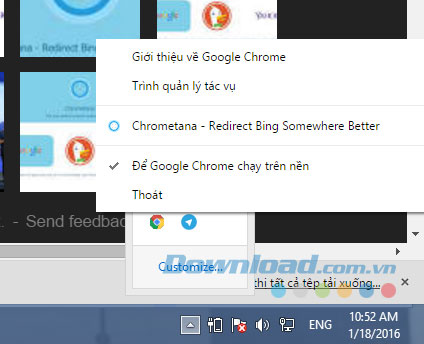
Thay đổi công cụ tìm kiếm mặc định bất kì lúc nào
Giờ thì bạn có thể dễ dàng tìm kiếm bằng Google với Cortana. Chỉ cần gõ từ khóa trong hộp tìm kiếm của Cortana và kết quả sẽ là từ Google, hiển thị trong một cửa sổ pop-up trên trình duyệt Chrome. Nếu bạn vẫn loay hoay với câu hỏi làm thế nào để Cortana tìm kiếm với Google thì hãy cài đặt ngay Chrometana trên trình duyệt của mình.
Nguyễn Thúy
- Phát hành:
- Version: 1.1.2
- Sử dụng: Miễn phí
- Dung lượng: 38,1 KB
- Lượt xem: 513
- Lượt tải: 319
- Ngày:
- Yêu cầu: Windows XP/Vista/7/8